У вас работает 64-битная операционная система? Если вы не знаете ответа на этот вопрос, то наверняка нет. 32- и 64-битные версии Windows очень похожи друг на друга, так что отличить внешне вариант ОС не так легко. Проще всего вызвать окно просмотра сведений о компьютере, выбрав "Панель управления" -> "Система" (или нажав правой клавишей на "Компьютер" и выбрав "Свойства"). В окне будут выведены детальные сведения о версии Windows и типе системы. В нашем случае это "64-разрядная операционная система". Но в чём кроются различия между 32- и 64-разрядными системами?
Разница между 32- и 64-битными системами
Когда мы говорим о 64-битных или 64-разрядных операционных системах, нам нужно различать 64-битные вычисления, которые важны для высокой производительности, а также 64-битную адресацию для поддержки больших объёмов памяти. У 64-битной операционной системы используются регистры шириной 64 бита, 64-битные типы данных, и система внутри себя может адресовать данные с помощью 64-битной адресации (что даёт поддержку максимального объёма памяти 16 экзабайт вместо 4 гигабайт). Впрочем, внешняя адресация и шины могут отличаться. В качестве примера можно привести адресацию памяти, которая обычно ограничена 40 или 48 битами.
64-битная ОС для своей работы требует использование 64-битного процессора. Большинство 64-битных систем могут выполнять 32-битное программное обеспечение в так называемом "режиме совместимости", который важен по причине того факта, что "родные" 64-битные приложения всё ещё встречаются довольно редко. Процессор при необходимости переключается в 32-битный режим. Запуск же 32-битной ОС на 64-битном CPU обычно приводит к тому, что процессор всё время работает в наследственном режиме. Если 64-битное программное обеспечение может на 64-битной ОС работать быстрее (если оно должным образом оптимизировано), то 32-битные приложения на 64-битных ОС обычно дают прежний уровень производительности.
Преимущества 64 бит
У 64-битных операционных систем есть несколько преимуществ. Во-первых, 32-битная версия Windows ограничена поддержкой максимум 4 Гбайт памяти, и даже при этом она не будет отдавать весь объём вашим приложениям - система Windows будет использовать часть памяти для собственных нужд, в результате вы получите 3 Гбайт или чуть больше. Поэтому максимальный объём памяти 32-битной Windows на самом деле ограничен 3+ Гбайт. 64-битная версия Windows будет поддерживать любой объём памяти, доступный сегодня.
Во-вторых, 64-битные ОС с большим количеством памяти лучше работают с большими файлами. Представьте себе 5-Гбайт файл под 32-битной версией Windows, где доступно всего 3 Гбайт памяти: системе придётся работать с файлом, загружая его в память по частям.
Наконец, есть научные приложения, которые не дают достаточно точных результатов, если не получают достаточное количество битов в операциях с плавающей запятой. Они могут работать только в виде 64-битных приложений под 64-битной ОС.
Недостатки 64 бит
Недостатком 64-битных вычислений является другая модель памяти, которая позволила увеличить максимальную ёмкость, а также отсутствие 64-битных приложений в целом. С одной стороны, не все приложения выигрывают от перехода на 64 бита. С другой стороны, низкоуровневые компоненты, такие как драйверы, доступны не для всех устройств, с которыми вы планируете работать. Драйверы являются прослойкой между операционной системой и "железом", то есть почти все они не могут выполняться в 32-битном режиме совместимости. Другими словами, если для сканера, принтера, звуковой карты или любого другого устройства нет 64-битного драйвера, то вы не сможете использовать его в 64-битном окружении.
Детали и проблемы операционных систем
Розничные версии Windows обычно доступны как в 32-, так и в 64-битных версиях. Есть специальные диски для разработчиков, которые содержат обе версии системы: например, Vista DVD для подписчиков Microsoft MSDN. Однако при установке уделите внимание тому, правильную ли версию Windows вы устанавливаете, поскольку после установки изменить версию не получится.
Сколько памяти вам нужно?
Переход на 64-битную операционную систему и большой объём памяти даст не только дополнительное "жизненное пространство", но и позволит операционным системам, таким как Windows Vista, работать более эффективно. Во-первых, операционная система будет реже записывать данные в медленный файл подкачки на жёстком диске, что она выполняет при нехватке оперативной памяти. Во-вторых, Vista может использовать дополнительную память с помощью функции SuperFetch, предварительно загружающей данные приложений в порядке значимости: то есть самые популярные приложения уже будут буферизованы в памяти после загрузки ОС. В итоге приложения будут запускаться практически мгновенно. Комплекты памяти на 4 или даже 8 гигабайт сегодня стоят вполне доступно, поэтому мы рекомендуем оснастить компьютер, по крайней мере, 4 Гбайт памяти. Опытным пользователям и энтузиастам сегодня можно рекомендовать уже 8 Гбайт памяти для 64-битной системы. 2 Гбайт памяти - тоже популярный объём, но при этом вы не получите особого выигрыша от возможностей адресации 64-битной системы (фактически, 64-битная ОС занимает чуть больше места в памяти, чем 32-битная, поэтому ставить 64-битную ОС на компьютер с памятью 3, 2 или 1 Гбайт можно только с точки зрения будущего апгрейда).
32-битные проблемы Windows
Как мы уже упоминали выше, 32-битная версия Windows не даст вам полный объём 4 Гбайт памяти, которую вы установили в систему, поскольку компоненты и устройства Windows требуют выделенного адресного пространства в пределах первых 32 бит (4 Гбайт) оперативной памяти. Видеокарта с 512 Мбайт памяти требует привязки этой памяти к оперативной, что снижает доступную ёмкость на 512 Мбайт. Windows Vista обычно ограничивает доступную память 3,12 Гбайт, но, в зависимости от "железа", эффективный доступный объём может быть ещё ниже. Добавления, такие как оснастка Microsoft .NET, могут потреблять 200 Мбайт или больше. Linux делает всё несколько по-иному, поскольку ядро никогда не требует больше 1 Гбайт; поэтому процессам можно отводить до 3 Гбайт памяти.
Physical Address Extension вместо 64-битной Windows?
Некоторые версии Windows поддерживают функцию под названием Physical Address Extension (PAE), позволяющую использовать больше 4 Гбайт памяти благодаря специальной технологии переадресации. Но Windows при этом использует систему переадресации с тремя уровнями страниц, а не с двумя. Технология PAE успешно зарекомендовала себя в серверах, но в настольных системах её поддержка сталкивалась с проблемами совместимости драйверов из-за недостаточной стандартизации.
Проблемы с драйверами
Поскольку драйверы работают между "железом" и операционной системой, вы не сможете установить 32-битные драйверы на 64-битную операционную систему, пусть даже почти все 32-битные приложения будут работать под вашей 64-битной Windows. Поэтому первым шагом при подготовке перехода на 64-битную версию является тщательная проверка доступности драйверов в 64-битных вариантах. Если вы просто хотите познакомиться и поработать с версией x64 Windows, то можете временно установить её на компьютер - Microsoft даёт 30-дневный ознакомительный период, который позволяет поработать с системой, протестировать её и проверить появление проблем с драйверами. А уже потом активируйте вашу копию Windows.
XP и Vista
Вы обычно можете использовать многие драйверы Windows XP под Windows Vista, но это не касается 64-битных версий. 32-битный драйвер Windows XP для звуковой карты или игрового контроллера обычно работает под Vista-32. Но для Vista x64 и драйверов вы такого исключения не получите, поскольку Vista не будет устанавливать драйвер, если он не подписан должным образом.
Некритичные драйверы
Вам не потребуются драйверы чипсета или видеокарты, если им насчитывается несколько лет. В таком случае Windows Vista x64 сможет поддержать вашу систему благодаря встроенным драйверам, пусть даже их производительность будет чуть хуже. AMD и Intel обычно быстро выпускают драйверы платформы для важных операционных систем, да и AMD/ATI и Nvidia вовремя предоставляют драйверы для актуальных видеокарт Radeon и GeForce. Причём сегодня они поддерживают концепцию унифицированного драйвера, когда в одном комплекте вы получаете набор всех необходимых драйверов, то есть искать и скачивать драйверы по отдельности не нужно.
Критичные драйверы
Намного сложнее найти драйверы для нестандартных компонентов, особенно периферии. Каждый принтер, сканер, "картовод", мышь, клавиатура и сетевая карта несут потенциальный риск несовместимости, если им исполнилось больше полутора-двух лет. Поэтому проверьте наличие драйверов для вашей старой периферии, пусть даже она выпущена такими крупными игроками, как Brother, Canon, HP, Samsung и другими. Даже популярные марки просто не гарантируют наличие 64-битных драйверов.
64-битная операционная система на ноутбуках
Хотя ноутбуки выглядят иначе, чем обычные настольные ПК, да и стоят дороже, технологически они недалеко от них ушли. Они используют меньшие по размеру 2,5" или 1,8" жёсткие диски, более эффективные процессоры и видеокарты, да и все комплектующие сделаны компактными, лёгкими и эффективными. Но принцип построения компьютера такой же, что и у ПК.
В результате почти все ноутбуки, продаваемые сегодня, могут работать с 64-битными операционными системами, да и падение цен на память для ноутбуков было таким же существенным, что и для настольных ПК, то есть сегодня можно установить 4 Гбайт памяти в ноутбук за совершенно разумные деньги.
Некоторые ноутбуки, базирующие на чипсете Intel GM45, например, многие модели Lenovo, поддерживают до 8 Гбайт памяти. Но большинство ноутбуков такой поддержкой не обладают.
Много памяти на ноутбуке
Большой объём памяти необходим для настольного ПК если вы хотите выжать из него максимальную производительность, и у ноутбуков ситуация сравнимая, пусть и немного иная. В данном случае дополнительная память тоже не помешает, но если вы хотите избежать лишних падений производительности. Помните, что жёсткие диски для ноутбуков по-прежнему примерно на 50% медленнее настольных моделей, то есть нужно как можно реже обращаться к винчестеру за данными. Конечно, можно купить быстрый твёрдотельный накопитель (SSD) на флэш-памяти, но такой апгрейд обойдётся существенно дороже, чем добавление памяти.
Ноутбуки тоже страдают из-за ограничения 3+ Гбайт в 32-битной версии Windows, но никто не мешает установить 64-битную версию Windows Vista для поддержки полного объёма 4 Гбайт. Некоторые ноутбуки позволяют установить даже 8 Гбайт памяти, но большинство ограничивают память 4 Гбайт. Подобный объём памяти позволяет снизить использование файла подкачки, да и функция SuperFetch будет работать более эффективно. Единственный недостаток при этом кроется во времени гибернации - чем больше объём памяти, тем дольше будет выполняться этот процесс.
64-битные проблемы ноутбуков
Все проблемы с драйверами, которые мы упоминали выше, также можно отнести и к ноутбукам. Причём в данном случае проблемы будут более острыми, поскольку ноутбуки обычно содержат больше встроенной периферии по сравнению с настольным ПК, и каждому устройству требуется драйвер. Каждый ноутбук содержит тач-пад, который программируемый, но драйвер ему тоже нужен. Встроенные компоненты, такие как модуль Bluetooth, чип TPM, датчик отпечатка пальцев и другие тоже требуют драйверы.
К сожалению, даже крупные производители ноутбуков не всегда поставляют полноценные 64-битные версии драйверов для некоторых своих линеек. Вы можете обнаружить драйверы для стандартных компонентов (чипсет, видеокарта, сетевая карта), но с поддержкой специальной периферии иногда возникают проблемы.
Потенциальные проблемы с накопителями
Мы уже обсудили некоторые проблемы, но есть ещё один фактор, который станет всё более значимым в будущем: накопители. Здесь есть два "подводных камня", из которых только второй связан с 32 битами против 64. Но мы рассмотрим оба.
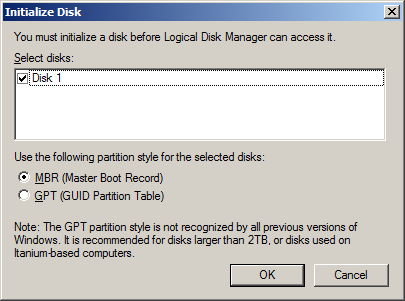
GPT вместо MBR позволяет создавать разделы больше 2 Тбайт. Однако для загрузки с такого раздела требуется расширенная версия EFI вместо обычного BIOS.
В ожидании EFI
Возможно, вы уже знаете об ограничениях записи Master Boot Record (MBR), являющейся частью тома жёсткого диска. Из неё BIOS берёт код загрузки для запуска операционной системы. К сожалению, MBR ограничивается ёмкостью в 2 Тбайт, и, как все мы знаем, жёсткие диски уже достигли подобного объёма. Проблему можно решить, установив последний пакет обновления (Service Pack) на Windows XP и Windows Server 2003, либо перейдя на Windows Vista или Server 2008. Во всех случаях MBR будет заменена так называемой GPT, GUID Partition Table, для разделов размером больше 2 Тбайт. В отличие от MBR, GUID поддерживает разделы до 256 Тбайт, чего на данный момент вполне достаточно.
Однако если GPT поддерживает создание крупных разделов для чтения и записи, загружаться с такого раздела вы сможете только если ваша платформа основана на Extensible Firmware Interface (EFI) или Unified EFI (UEFI, также известный как EFI 2.0) вместо классического BIOS. Рано или поздно этот интерфейс станет стандартом общения между операционной системой и "железом". К сожалению, EFI медленно распространяется в мире ПК; только Apple достаточно умно сразу же перешла на EFI для компьютеров Mac на процессорах Intel. Поэтому если вы хотите загружаться с раздела больше 2 Тбайт, то приготовьтесь к апгрейду платформы. Ситуация осложняется тем, что MBR нельзя конвертировать в GPT, поэтому с RAID-массивами могут возникнуть проблемы: если вы превысите ёмкость массива 2 Тбайт, то можете потерять возможность загрузки с него.
Список функций, которые добавляет EFI, включает DRM, поддержку сетевых функций администрирования, поддержку видеокарты до загрузки ОС, оболочку для запуска приложений EFI, а также драйверы, которые работают как модули EFI. В результате разработка драйверов будет идти на уровне, более близком к "железу", то есть они могут стать независимы от ОС. Windows 7 на системах EFI не придётся запускать драйверы; они будут активироваться в момент загрузки ПК.
Проблемы с драйвером
Наконец, могут возникнуть проблемы с накопителями ёмкостью больше 2 Тбайт и под 64-битной операционной системой, несмотря на наличие драйверов для 64-битных окружений. Некоторые драйверы, которые заявлены для 64-битных окружений и подписаны соответствующим образом, могут внутри использовать 32-битную адресацию секторов - в результате Windows будет неправильно отображать ёмкость. Когда мы тестировали накопитель LaCie 4big Quadra, то обнаружили, что на одной тестовой системе он распознался с ёмкостью около 800 Гбайт, хотя суммарная ёмкость должна была составлять 2800 Гбайт (2,8 Гбайт, то есть 3-Гбайт конфигурация RAID 5 с четвёртым 1-Тбайт жёстким диском внутри LaCie). Вероятно, первые 32 бита адресации не работали, в результате чего операционная система смогла адресовать только ёмкость за пределами 2 Гбайт.
Всё это может привести к печальным результатам: представьте себе конфигурацию, в которой вы создаёте массив RAID 0 с полной ёмкостью 4 Тбайт. Вы форматируете раздел и начинаете с ним работать. Когда вы достигнете 2 Тбайт, то Windows не сможет использовать оставшийся объём, из-за сбойного драйвера Windows начнёт повторную запись с первых секторов, уничтожая записанные там данные. Вряд ли с восстановлением такого кошмара легко справятся даже соответствующие компании.
Поэтому перед использованием накопителя с ёмкостью больше 2 Тбайт мы рекомендуем тщательно проверить его ёмкость с помощью Diskpart. Или даже провести тесты с ёмкостью больше 2 Тбайт, чтобы убедиться, что всё в порядке.
Заключение
Некоторые проблемы, рассмотренные в нашей статье, разочаровывают, особенно если учесть небольшой прирост производительности при переходе на 64-битную версию Windows (а потенциально и отсутствие прироста). Однако есть несколько ключевых моментов, которые следует принимать во внимание:
- 64-битная версия ОС даёт больше преимуществ, чем недостатков, особенно поддержку конфигураций с памятью больше 3 Гбайт, которые в свете недорогих 8-Гбайт наборов смотрятся всё привлекательнее;
- 64-битная ОС работает примерно так же, как и 32-битные системы за исключением некоторых high-end приложений;
- Ситуация с драйверами за последние месяцы улучшилась, но будьте готовы столкнуться с проблемами поиска 64-битного драйвера для некоторого "железа";
- Поиск драйвера для ноутбука может быть по-прежнему проблематичным;
- Нет ничего страшного в использовании 32-битной версии Windows, но учтите тот факт, что 64-битная версия потребует полной переустановки (в том числе и приложений);
- Любая конфигурация с системным разделом больше 2 Тбайт требует использования EFI вместо привычного BIOS для загрузки операционной системы;
Настало время перейти к выводам:
- Комплекты памяти на 4 или даже 8 Гбайт сегодня стоят очень доступно, при этом подобный объём заметно ускоряет работу системы из-за снижения обращений к файлу подкачки и работы функции SuperFetch под Windows Vista;
- Энтузиастам настоятельно рекомендуется переходить на 64-битную систему, пусть даже при этом придётся заменить старую периферию или "железо";
- 64-битное окружение на ноутбуке имеет меньше смысла, поскольку платформа обычно ограничивает память объёмом 4 Гбайт. Впрочем, если есть все необходимые драйверы, мы рекомендуем сделать подобный переход в целях повышения производительности;
- Сегодня использовать 64-битную систему вполне безопасно, если вы покупаете новый ПК или ноутбук, особенно если она уже входит в комплект;
- Перенос существующей системы на 64-битное окружение требует предварительной работы по поиску совместимых драйверов, также следует обратить внимание и на другие проблемы, описанные выше.









Комментарии (0)